Како да решите проблем са екраном на телефону С7/С7 Едге након ажурирања Ноугат-а. Сада имате опцију да прилагодите резолуцију екрана на Ноугат погону Галаки СКСНУМКС, С7 Едге и други модели. Ноугат ажурирање може да пребаци екран вашег телефона са ВКХД на ФХД режим. Ево како да исправите ову промену.
Самсунг је недавно објавио ажурирање за Андроид 7.0 Ноугат за Галаки С7 и С7 Едге. Ажурирани фирмвер укључује неколико нових функција и побољшања. Андроид Ноугат потпуно преправља ТоуцхВиз кориснички интерфејс за Самсунг Галаки уређаје. Апликација Подешавања, бројчаник, ИД позиваоца, статусна трака икона, мени за пребацивање и разни други елементи корисничког интерфејса редизајнирани су из темеља. Ноугат ажурирање не само да чини телефоне бржима, већ и побољшава трајање батерије.
Самсунг је проширио опције за прилагођавање својих стандардних телефона. Корисници сада могу да изаберу жељену резолуцију екрана за екран свог телефона. Док Галаки С7 и С7 Едге имају КХД екране, корисници имају флексибилност да смање резолуцију како би сачували трајање батерије. Сходно томе, након ажурирања, подразумевана резолуција корисничког интерфејса се мења са 2560 к 1440 пиксела на 1080 к 1920 пиксела. Ово може довести до мање живог екрана након ажурирања Ноугат-а, али опција за подешавање резолуције је лако доступна на телефону како би корисници оптимизовали своје жеље.
Самсунг је укључио поставку резолуције у опције приказа Андроид Ноугат софтвера. Да бисте га прилагодили, можете лако да се крећете до подешавања и прилагодите их према вашим жељама. Пратите доле наведене кораке да бисте одмах исправили приказ на вашим Галаки С7, С7 Едге и другим Самсунг Галаки уређајима.
Како да решите проблем са екраном у проблему са телефоном на Галаки С7/С7 Едге након Ноугат-а
- Приступите менију Подешавања на свом Самсунг Галаки телефону који користи Ноугат.
- Идите до опције Приказ у оквиру менија Подешавања.
- Затим пронађите опцију „Резолуција екрана“ у подешавањима екрана и изаберите је.
- У оквиру менија резолуције екрана изаберите жељену резолуцију и сачувајте подешавања.
- Тиме је процес завршен!
Слободно постављајте питања у вези са овом објавом тако што ћете писати у одељку за коментаре испод.
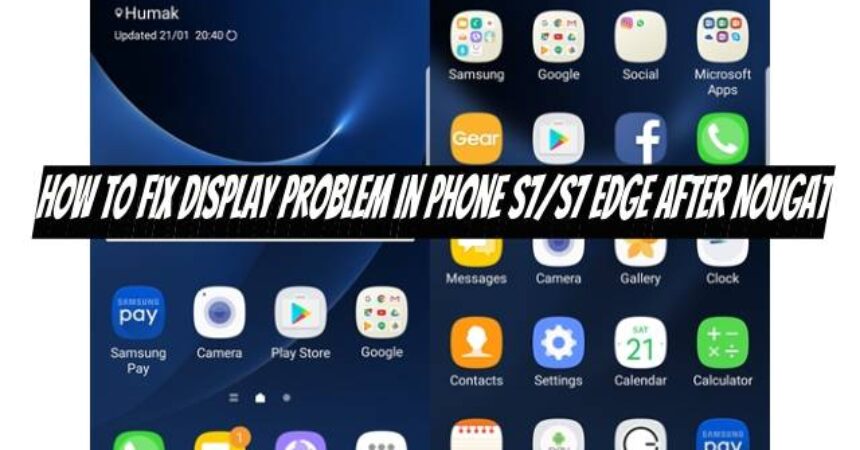





![Како да: Преузмите најновију верзију Один ПЦ [В КСНУМКС] Како да: Преузмите најновију верзију Один ПЦ [В КСНУМКС]](https://www.android1pro.com/wp-content/uploads/2015/10/a1-270x225.png)